Programmgesteuertes Erstellen von Azure-Dashboards
In diesem Artikel wird der Vorgang der programmgesteuerten Erstellung und Veröffentlichung von Azure-Dashboards Schritt für Schritt beschrieben. Auf das unten gezeigte Beispieldashboard wird im gesamten Dokument verwiesen, Sie können diesen Prozess jedoch mit jedem Dashboard verwenden.
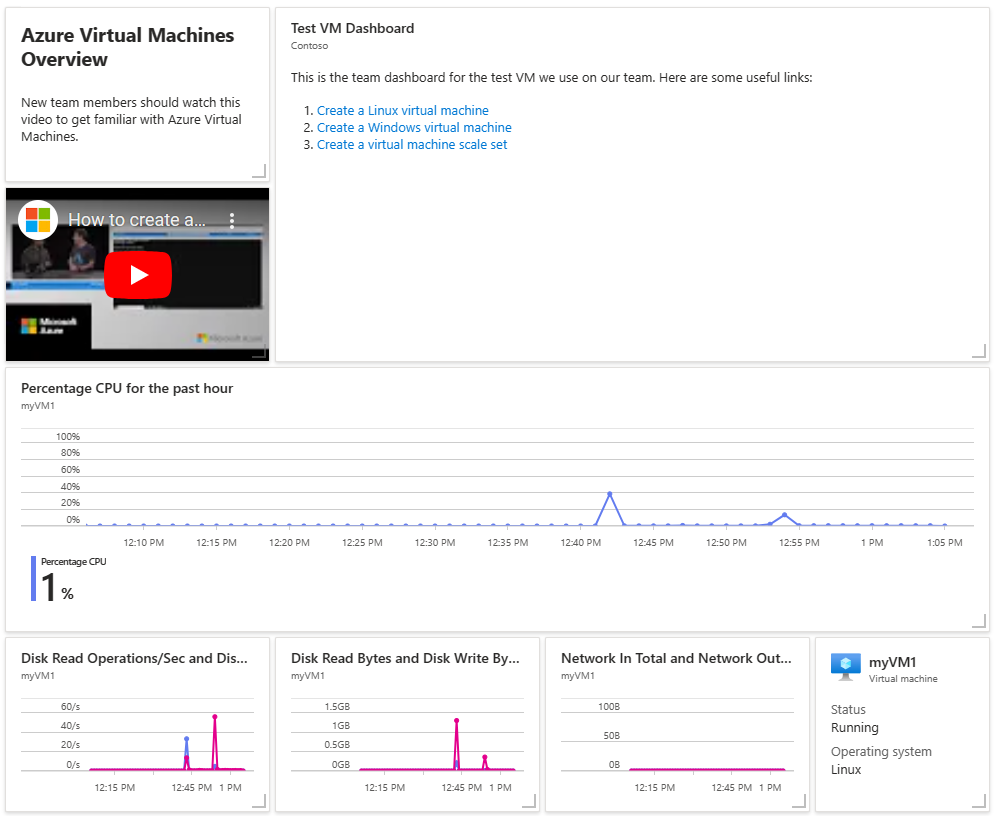
Übersicht
Freigegebene Dashboards im Azure-Portal sind Ressourcen genau wie virtuelle Computer und Speicherkonten. Sie können Ressourcen programmgesteuert mithilfe von REST-APIs, der Azure CLI und mit Azure PowerShell-Befehlen verwalten.
Viele Features basieren auf diesen APIs, um die Ressourcenverwaltung zu vereinfachen. Alle diese APIs und Tools bieten Möglichkeiten zum Erstellen, Auflisten, Abrufen, Ändern und Löschen von Ressourcen. Da Dashboards Ressourcen sind, können Sie Ihre bevorzugte API bzw. Ihr bevorzugtes Tool auswählen.
Unabhängig davon, welche Tools Sie zum programmgesteuerten Erstellen eines Dashboards verwenden, erstellen Sie eine JSON-Darstellung des Dashboardobjekts. Dieses Objekt enthält Informationen zu den Kacheln im Dashboard. Es umfasst Größen- und Positionsangaben, Ressourcen, an die Kacheln gebunden sind, sowie alle Benutzeranpassungen.
Der praktischste Weg, dieses JSON-Dokument zu erstellen, ist die Verwendung des Azure-Portals, um ein erstes Dashboard mit den gewünschten Kacheln zu erstellen. Anschließend exportieren Sie das JSON-Dokument und erstellen aus dem Ergebnis eine Vorlage, die Sie weiter bearbeiten und in Skripts, Programmen und Bereitstellungstools verwenden können.
Abrufen der JSON-Darstellung eines Dashboards
Zunächst laden wir die JSON-Darstellung eines vorhandenen Dashboards herunter. Öffnen Sie das Dashboard, mit der Sie beginnen möchten. Wählen Sie Exportieren und dann Herunterladen aus.
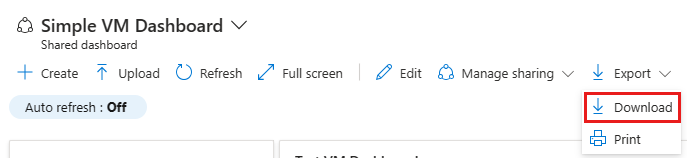
Sie können Informationen zur Dashboardressource auch programmgesteuert abrufen, indem Sie REST-APIs oder andere Methoden verwenden.
Erstellen einer Vorlage aus der JSON-Darstellung
Der nächste Schritt ist das Erstellen einer Vorlage aus dem heruntergeladenen JSON. Sie können diese Vorlage programmgesteuert mit den entsprechenden Ressourcenverwaltungs-APIs, Befehlszeilentools oder innerhalb des Portals verwenden.
In den meisten Fällen möchten Sie die Struktur und Konfiguration der einzelnen Kacheln beibehalten. Parametrisieren Sie dann die Gruppe der Azure-Ressourcen, auf die die Kacheln verweisen. Zum Erstellen einer Vorlage ist es nicht erforderlich, dass Sie bis ins kleinste Detail mit der JSON-Struktur des Dashboards vertraut sind.
Suchen Sie in Ihrem exportierten JSON-Dashboard alle Vorkommen von Azure-Ressourcen-IDs. Das Beispieldashboard umfasst mehrere Kacheln, die alle auf einen einzelnen virtuellen Azure-Computer verweisen. Dies liegt daran, dass das Dashboard nur diese einzelne Ressource umfasst. Wenn Sie das am Ende des Dokuments eingefügte Beispiel-JSON nach „/subscriptions“ durchsuchen, finden Sie mehrere Vorkommen dieser ID.
/subscriptions/aaaa0a0a-bb1b-cc2c-dd3d-eeeeee4e4e4e/resourceGroups/contoso/providers/Microsoft.Compute/virtualMachines/myVM1
Um dieses Dashboard für alle künftig verwendeten virtuellen Computer zu veröffentlichen, parametrisieren Sie jedes Vorkommen dieser Zeichenfolge im JSON-Code.
Erstellen einer Dashboardvorlage
Azure bietet die Möglichkeit, die Bereitstellung von mehreren Ressourcen zu orchestrieren. Sie erstellen eine Bereitstellungsvorlage, die die Gruppe der bereitzustellenden Ressourcen sowie die Beziehungen zwischen ihnen darstellt. Weitere Informationen hierzu finden Sie unter Bereitstellen von Ressourcen mit Azure Resource Manager-Vorlagen und Azure PowerShell.
Das JSON-Format jeder bereitgestellten Vorlagenressource ist dasselbe, wie wenn Sie diese einzeln durch Hochladen eines exportierten Dashboards erstellen würden, mit dem Unterschied, dass die Vorlagensprache einige Konzepte wie Variablen, Parameter, grundlegende Funktionen usw. hinzufügt. Diese erweiterte Syntax wird nur im Kontext einer Vorlagenbereitstellung unterstützt. Weitere Informationen finden Sie unter Verstehen der Struktur und Syntax von ARM-Vorlagen.
Die Parametrisierung muss über die Parametersyntax der Vorlage erfolgen. Sie ersetzen alle zuvor gefundenen Instanzen der Ressourcen-ID wie im Folgenden gezeigt.
JSON-Beispieleigenschaft mit hartcodierter Ressourcen-ID:
id: "/subscriptions/aaaa0a0a-bb1b-cc2c-dd3d-eeeeee4e4e4e/resourceGroups/contoso/providers/Microsoft.Compute/virtualMachines/myVM1"
JSON-Beispieleigenschaft basierend auf Vorlagenparametern in eine parametrisierte Version konvertiert
id: "[resourceId(parameters('virtualMachineResourceGroup'), 'Microsoft.Compute/virtualMachines', parameters('virtualMachineName'))]"
Deklarieren Sie erforderliche Vorlagenmetadaten und die Parameter oben in der JSON-Vorlage wie folgt:
{
"$schema": "https://schema.management.azure.com/schemas/2015-01-01/deploymentTemplate.json#",
"contentVersion": "1.0.0.0",
"parameters": {
"virtualMachineName": {
"type": "string"
},
"virtualMachineResourceGroup": {
"type": "string"
},
"dashboardName": {
"type": "string"
}
},
"variables": {},
"resources": [
... rest of template omitted ...
]
}
Nachdem Sie die Vorlage konfiguriert haben, stellen Sie sie mit einer der folgenden Methoden bereit:
Es folgen zwei Versionen der JSON-Darstellung für das Beispieldashboard. Die erste ist die Version, die wir im Portal erstellt haben und die bereits an eine Ressource gebunden war. Die zweite ist die Vorlagenversion, die programmgesteuert an jeden virtuellen Computer gebunden und mithilfe von Azure Resource Manager bereitgestellt werden kann.
JSON-Beispieldarstellung, die aus dem Dashboard exportiert wurde
Dieses Beispiel ähnelt dem, was Sie sehen werden, wenn Sie ein Dashboard exportieren, das dem Beispiel am Anfang dieses Artikels ähnelt. Die hartcodierten Ressourcen-IDs geben an, dass dieses Dashboard auf einen bestimmten virtuellen Azure-Computer verweist.
{
"properties": {
"lenses": [
{
"order": 0,
"parts": [
{
"position": {
"x": 0,
"y": 0,
"colSpan": 3,
"rowSpan": 2
},
"metadata": {
"inputs": [],
"type": "Extension/HubsExtension/PartType/MarkdownPart",
"settings": {
"content": {
"settings": {
"content": "## Azure Virtual Machines Overview\r\nNew team members should watch this video to get familiar with Azure Virtual Machines.",
"markdownUri": null
}
}
}
}
},
{
"position": {
"x": 3,
"y": 0,
"colSpan": 8,
"rowSpan": 4
},
"metadata": {
"inputs": [],
"type": "Extension/HubsExtension/PartType/MarkdownPart",
"settings": {
"content": {
"settings": {
"content": "This is the team dashboard for the test VM we use on our team. Here are some useful links:\r\n\r\n1. [Create a Linux virtual machine](https://docs.microsoft.com/azure/virtual-machines/linux/quick-create-portal)\r\n1. [Create a Windows virtual machine](https://docs.microsoft.com/azure/virtual-machines/windows/quick-create-portal)\r\n1. [Create a virtual machine scale set](https://docs.microsoft.com/azure/virtual-machine-scale-sets/quick-create-portal)",
"title": "Test VM Dashboard",
"subtitle": "Contoso",
"markdownUri": null
}
}
}
}
},
{
"position": {
"x": 0,
"y": 2,
"colSpan": 3,
"rowSpan": 2
},
"metadata": {
"inputs": [],
"type": "Extension/HubsExtension/PartType/VideoPart",
"settings": {
"content": {
"settings": {
"src": "https://www.youtube.com/watch?v=rOiSRkxtTeU",
"autoplay": false
}
}
}
}
},
{
"position": {
"x": 0,
"y": 4,
"colSpan": 11,
"rowSpan": 3
},
"metadata": {
"inputs": [
{
"name": "queryInputs",
"value": {
"timespan": {
"duration": "PT1H"
},
"id": "/subscriptions/aaaa0a0a-bb1b-cc2c-dd3d-eeeeee4e4e4e/resourceGroups/SimpleWinVMResourceGroup/providers/Microsoft.Compute/virtualMachines/myVirtualMachine",
"chartType": 0,
"metrics": [
{
"name": "Percentage CPU",
"resourceId": "/subscriptions/aaaa0a0a-bb1b-cc2c-dd3d-eeeeee4e4e4e/resourceGroups/SimpleWinVMResourceGroup/providers/Microsoft.Compute/virtualMachines/myVirtualMachine"
}
]
}
}
],
"type": "Extension/Microsoft_Azure_Monitoring/PartType/MetricsChartPart"
}
},
{
"position": {
"x": 0,
"y": 7,
"colSpan": 3,
"rowSpan": 2
},
"metadata": {
"inputs": [
{
"name": "queryInputs",
"value": {
"timespan": {
"duration": "PT1H"
},
"id": "/subscriptions/aaaa0a0a-bb1b-cc2c-dd3d-eeeeee4e4e4e/resourceGroups/SimpleWinVMResourceGroup/providers/Microsoft.Compute/virtualMachines/myVirtualMachine",
"chartType": 0,
"metrics": [
{
"name": "Disk Read Operations/Sec",
"resourceId": "/subscriptions/aaaa0a0a-bb1b-cc2c-dd3d-eeeeee4e4e4e/resourceGroups/SimpleWinVMResourceGroup/providers/Microsoft.Compute/virtualMachines/myVirtualMachine"
},
{
"name": "Disk Write Operations/Sec",
"resourceId": "/subscriptions/aaaa0a0a-bb1b-cc2c-dd3d-eeeeee4e4e4e/resourceGroups/SimpleWinVMResourceGroup/providers/Microsoft.Compute/virtualMachines/myVirtualMachine"
}
]
}
}
],
"type": "Extension/Microsoft_Azure_Monitoring/PartType/MetricsChartPart"
}
},
{
"position": {
"x": 3,
"y": 7,
"colSpan": 3,
"rowSpan": 2
},
"metadata": {
"inputs": [
{
"name": "queryInputs",
"value": {
"timespan": {
"duration": "PT1H"
},
"id": "/subscriptions/aaaa0a0a-bb1b-cc2c-dd3d-eeeeee4e4e4e/resourceGroups/SimpleWinVMResourceGroup/providers/Microsoft.Compute/virtualMachines/myVirtualMachine",
"chartType": 0,
"metrics": [
{
"name": "Disk Read Bytes",
"resourceId": "/subscriptions/aaaa0a0a-bb1b-cc2c-dd3d-eeeeee4e4e4e/resourceGroups/SimpleWinVMResourceGroup/providers/Microsoft.Compute/virtualMachines/myVirtualMachine"
},
{
"name": "Disk Write Bytes",
"resourceId": "/subscriptions/aaaa0a0a-bb1b-cc2c-dd3d-eeeeee4e4e4e/resourceGroups/SimpleWinVMResourceGroup/providers/Microsoft.Compute/virtualMachines/myVirtualMachine"
}
]
}
}
],
"type": "Extension/Microsoft_Azure_Monitoring/PartType/MetricsChartPart"
}
},
{
"position": {
"x": 6,
"y": 7,
"colSpan": 3,
"rowSpan": 2
},
"metadata": {
"inputs": [
{
"name": "queryInputs",
"value": {
"timespan": {
"duration": "PT1H"
},
"id": "/subscriptions/aaaa0a0a-bb1b-cc2c-dd3d-eeeeee4e4e4e/resourceGroups/SimpleWinVMResourceGroup/providers/Microsoft.Compute/virtualMachines/myVirtualMachine",
"chartType": 0,
"metrics": [
{
"name": "Network In Total",
"resourceId": "/subscriptions/aaaa0a0a-bb1b-cc2c-dd3d-eeeeee4e4e4e/resourceGroups/SimpleWinVMResourceGroup/providers/Microsoft.Compute/virtualMachines/myVirtualMachine"
},
{
"name": "Network Out Total",
"resourceId": "/subscriptions/aaaa0a0a-bb1b-cc2c-dd3d-eeeeee4e4e4e/resourceGroups/SimpleWinVMResourceGroup/providers/Microsoft.Compute/virtualMachines/myVirtualMachine"
}
]
}
}
],
"type": "Extension/Microsoft_Azure_Monitoring/PartType/MetricsChartPart"
}
},
{
"position": {
"x": 9,
"y": 7,
"colSpan": 2,
"rowSpan": 2
},
"metadata": {
"inputs": [
{
"name": "id",
"value": "/subscriptions/aaaa0a0a-bb1b-cc2c-dd3d-eeeeee4e4e4e/resourceGroups/SimpleWinVMResourceGroup/providers/Microsoft.Compute/virtualMachines/myVirtualMachine"
}
],
"type": "Extension/Microsoft_Azure_Compute/PartType/VirtualMachinePart",
"asset": {
"idInputName": "id",
"type": "VirtualMachine"
}
}
}
]
}
],
"metadata": {
"model": {}
}
},
"name": "Simple VM Dashboard",
"type": "Microsoft.Portal/dashboards",
"location": "INSERT LOCATION",
"tags": {
"hidden-title": "Simple VM Dashboard"
},
"apiVersion": "2022-12-01-preview"
}
Beispieldashboard-Vorlagendarstellung
Für die Vorlagenversion des Beispieldashboards wurden drei Parameter namens virtualMachineName, virtualMachineResourceGroup und dashboardName definiert. Mit den Parametern können Sie festlegen, dass dieses Dashboard bei jeder Bereitstellung auf einen unterschiedlichen virtuellen Azure-Computer verweist. Dieses Dashboard kann programmgesteuert so konfiguriert und bereitgestellt werden, dass es auf einen beliebigen virtuellen Azure-Computer verweist. Diese Funktion können Sie testen, indem Sie die folgende Vorlage kopieren und in die Vorlagenbereitstellungsseite des Azure-Portals kopieren.
In diesem Beispiel wird ein Dashboard bereitgestellt. Über die Vorlagensprache können Sie jedoch mehrere Ressourcen bereitstellen und ein oder mehrere Dashboards neben ihnen bündeln.
{
"$schema": "https://schema.management.azure.com/schemas/2019-04-01/deploymentTemplate.json#",
"contentVersion": "1.0.0.0",
"parameters": {
"virtualMachineName": {
"type": "string",
"metadata": {
"description": "Name of the existing virtual machine to show in the dashboard"
}
},
"virtualMachineResourceGroup": {
"type": "string",
"metadata": {
"description": "Name of the resource group that contains the virtual machine"
}
},
"dashboardName": {
"type": "string",
"defaultValue": "[guid(parameters('virtualMachineName'), parameters('virtualMachineResourceGroup'))]",
"metadata": {
"Description": "Resource name that Azure portal uses for the dashboard"
}
},
"dashboardDisplayName": {
"type": "string",
"defaultValue": "Simple VM Dashboard",
"metadata": {
"description": "Name of the dashboard to display in Azure portal"
}
},
"location": {
"type": "string",
"defaultValue": "[resourceGroup().location]"
}
},
"resources": [
{
"type": "Microsoft.Portal/dashboards",
"apiVersion": "2020-09-01-preview",
"name": "[parameters('dashboardName')]",
"location": "[parameters('location')]",
"tags": {
"hidden-title": "[parameters('dashboardDisplayName')]"
},
"properties": {
"lenses": [
{
"order": 0,
"parts": [
{
"position": {
"x": 0,
"y": 0,
"rowSpan": 2,
"colSpan": 3
},
"metadata": {
"inputs": [],
"type": "Extension/HubsExtension/PartType/MarkdownPart",
"settings": {
"content": {
"settings": {
"content": "## Azure Virtual Machines Overview\r\nNew team members should watch this video to get familiar with Azure Virtual Machines."
}
}
}
}
},
{
"position": {
"x": 3,
"y": 0,
"rowSpan": 4,
"colSpan": 8
},
"metadata": {
"inputs": [],
"type": "Extension/HubsExtension/PartType/MarkdownPart",
"settings": {
"content": {
"settings": {
"content": "This is the team dashboard for the test VM we use on our team. Here are some useful links:\r\n\r\n1. [Create a Linux virtual machine](https://docs.microsoft.com/azure/virtual-machines/linux/quick-create-portal)\r\n1. [Create a Windows virtual machine](https://docs.microsoft.com/azure/virtual-machines/windows/quick-create-portal)\r\n1. [Create a virtual machine scale set](https://docs.microsoft.com/azure/virtual-machine-scale-sets/quick-create-portal)",
"title": "Test VM Dashboard",
"subtitle": "Contoso"
}
}
}
}
},
{
"position": {
"x": 0,
"y": 2,
"rowSpan": 2,
"colSpan": 3
},
"metadata": {
"inputs": [],
"type": "Extension/HubsExtension/PartType/VideoPart",
"settings": {
"content": {
"settings": {
"src": "https://www.youtube.com/watch?v=rOiSRkxtTeU",
"autoplay": false
}
}
}
}
},
{
"position": {
"x": 0,
"y": 4,
"rowSpan": 3,
"colSpan": 11
},
"metadata": {
"inputs": [
{
"name": "queryInputs",
"value": {
"timespan": {
"duration": "PT1H"
},
"id": "[resourceId(parameters('virtualMachineResourceGroup'), 'Microsoft.Compute/virtualMachines', parameters('virtualMachineName'))]",
"chartType": 0,
"metrics": [
{
"name": "Percentage CPU",
"resourceId": "[resourceId(parameters('virtualMachineResourceGroup'), 'Microsoft.Compute/virtualMachines', parameters('virtualMachineName'))]"
}
]
}
}
],
"type": "Extension/Microsoft_Azure_Monitoring/PartType/MetricsChartPart"
}
},
{
"position": {
"x": 0,
"y": 7,
"rowSpan": 2,
"colSpan": 3
},
"metadata": {
"inputs": [
{
"name": "queryInputs",
"value": {
"timespan": {
"duration": "PT1H"
},
"id": "[resourceId(parameters('virtualMachineResourceGroup'), 'Microsoft.Compute/virtualMachines', parameters('virtualMachineName'))]",
"chartType": 0,
"metrics": [
{
"name": "Disk Read Operations/Sec",
"resourceId": "[resourceId(parameters('virtualMachineResourceGroup'), 'Microsoft.Compute/virtualMachines', parameters('virtualMachineName'))]"
},
{
"name": "Disk Write Operations/Sec",
"resourceId": "[resourceId(parameters('virtualMachineResourceGroup'), 'Microsoft.Compute/virtualMachines', parameters('virtualMachineName'))]"
}
]
}
}
],
"type": "Extension/Microsoft_Azure_Monitoring/PartType/MetricsChartPart"
}
},
{
"position": {
"x": 3,
"y": 7,
"rowSpan": 2,
"colSpan": 3
},
"metadata": {
"inputs": [
{
"name": "queryInputs",
"value": {
"timespan": {
"duration": "PT1H"
},
"id": "[resourceId(parameters('virtualMachineResourceGroup'), 'Microsoft.Compute/virtualMachines', parameters('virtualMachineName'))]",
"chartType": 0,
"metrics": [
{
"name": "Disk Read Bytes",
"resourceId": "[resourceId(parameters('virtualMachineResourceGroup'), 'Microsoft.Compute/virtualMachines', parameters('virtualMachineName'))]"
},
{
"name": "Disk Write Bytes",
"resourceId": "[resourceId(parameters('virtualMachineResourceGroup'), 'Microsoft.Compute/virtualMachines', parameters('virtualMachineName'))]"
}
]
}
}
],
"type": "Extension/Microsoft_Azure_Monitoring/PartType/MetricsChartPart"
}
},
{
"position": {
"x": 6,
"y": 7,
"rowSpan": 2,
"colSpan": 3
},
"metadata": {
"inputs": [
{
"name": "queryInputs",
"value": {
"timespan": {
"duration": "PT1H"
},
"id": "[resourceId(parameters('virtualMachineResourceGroup'), 'Microsoft.Compute/virtualMachines', parameters('virtualMachineName'))]",
"chartType": 0,
"metrics": [
{
"name": "Network In Total",
"resourceId": "[resourceId(parameters('virtualMachineResourceGroup'), 'Microsoft.Compute/virtualMachines', parameters('virtualMachineName'))]"
},
{
"name": "Network Out Total",
"resourceId": "[resourceId(parameters('virtualMachineResourceGroup'), 'Microsoft.Compute/virtualMachines', parameters('virtualMachineName'))]"
}
]
}
}
],
"type": "Extension/Microsoft_Azure_Monitoring/PartType/MetricsChartPart"
}
},
{
"position": {
"x": 9,
"y": 7,
"rowSpan": 2,
"colSpan": 2
},
"metadata": {
"inputs": [
{
"name": "id",
"value": "[resourceId(parameters('virtualMachineResourceGroup'), 'Microsoft.Compute/virtualMachines', parameters('virtualMachineName'))]"
}
],
"type": "Extension/Microsoft_Azure_Compute/PartType/VirtualMachinePart",
"asset": {
"idInputName": "id",
"type": "VirtualMachine"
}
}
}
]
}
]
}
}
]
}
Nachdem Sie jetzt ein Beispiel für die Verwendung einer parametrisierten Vorlage zum Bereitstellen eines Dashboards gesehen haben, können Sie versuchen, die Vorlage mithilfe der Azure Resource Manager-REST-APIs, über die Azure CLI oder mithilfe von Azure PowerShell bereitzustellen.
Nächste Schritte
- Erfahren Sie mehr über die Struktur von Azure-Dashboards.
- Erfahren Sie, wie Markdown-Kacheln in Azure-Dashboards zum Anzeigen von benutzerdefinierten Inhalten verwendet werden.
- Erfahren Sie mehr über das Verwalten des Zugriffs auf freigegebene Dashboards.